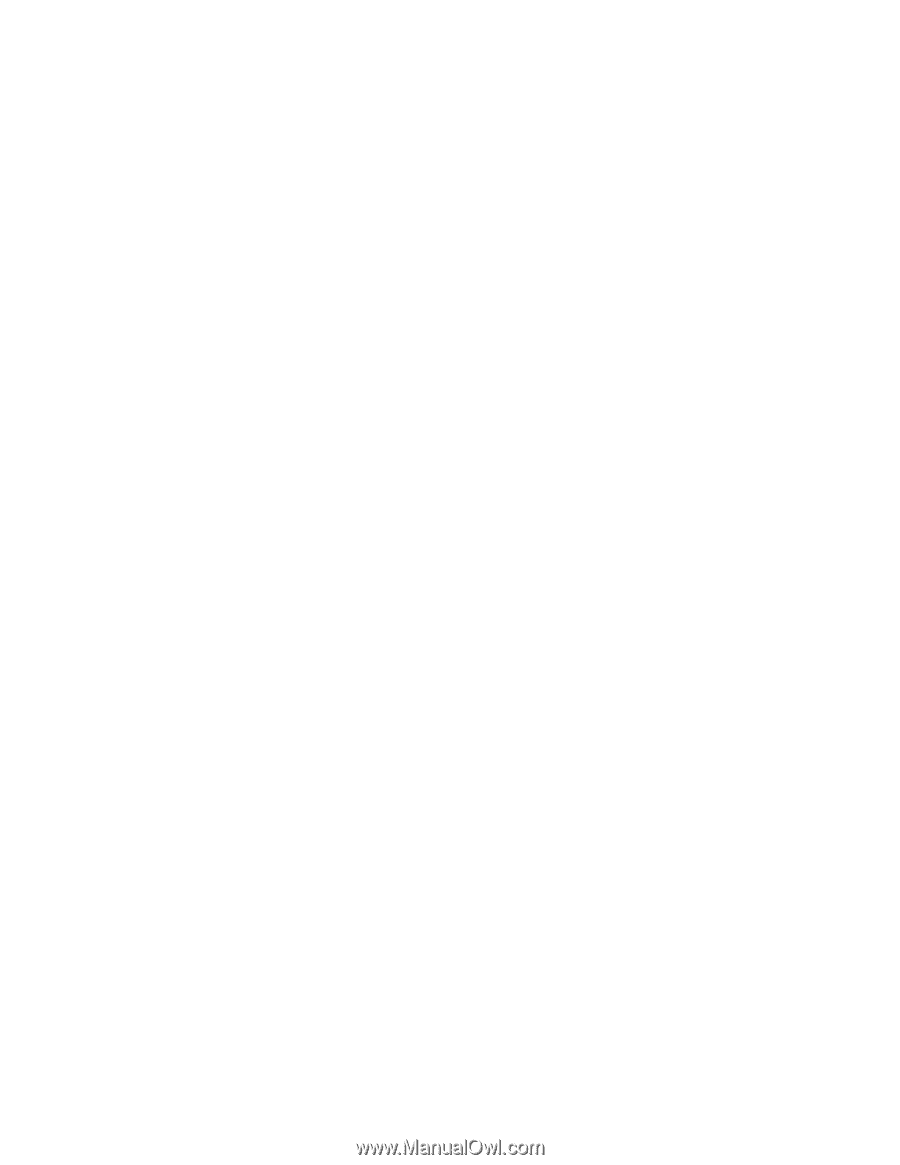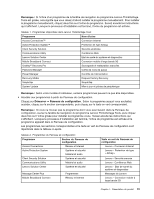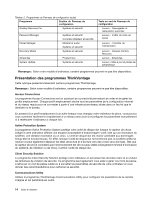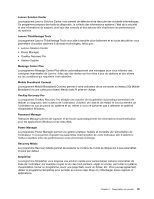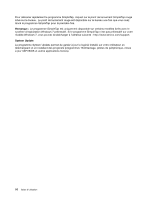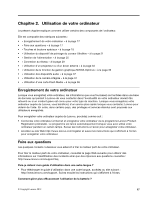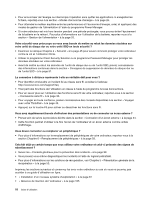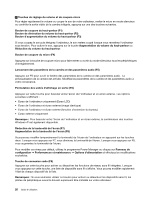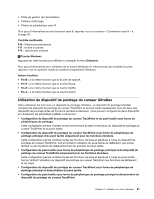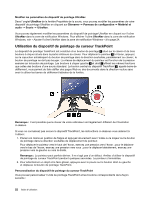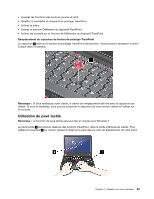Lenovo ThinkPad Edge E330 (French) User Guide - Page 36
Cette fonction permet d'utiliser à la fois l'écran de l'ordinateur et un écran externe comme unités
 |
View all Lenovo ThinkPad Edge E330 manuals
Add to My Manuals
Save this manual to your list of manuals |
Page 36 highlights
• Pour économiser de l'énergie ou interrompre l'opération sans quitter les applications ni enregistrer les fichiers, reportez-vous à la section « Modes d'économie d'énergie » à la page 26. • Pour atteindre le meilleur équilibre entre les performances et l'économie d'énergie, créez et appliquez des modes de gestion de l'alimentation à l'aide du programme Power Manager. • Si votre ordinateur est mis hors tension pendant une période prolongée, vous pouvez éviter l'épuisement de la batterie en la retirant. Pour plus d'informations sur l'utilisation de la batterie, reportez-vous à la section « Gestion de l'alimentation » à la page 25. Votre sécurité vous préoccupe ou vous avez besoin de mettre au rebut les données stockées sur votre unité de disque dur ou votre unité SSD en toute sécurité ? • Examinez la rubrique Chapitre 4 « Sécurité » à la page 45 pour savoir comment protéger votre ordinateur contre le vol et l'utilisation illicite. • Utilisez le programme Client Security Solution ou le programme Password Manager pour protéger les données stockées sur votre ordinateur. • Avant de mettre au rebut les données de l'unité de disque dur ou de l'unité SSD, prenez connaissance des informations contenues dans la section « Consignes de suppression de données du disque dur ou de l'unité SSD » à la page 51. La connexion à distance représente t-elle un véritable défi pour vous ? • Pour identifier et résoudre un incident lié au réseau sans fil, accédez à l'adresse http://www.lenovo.com/support/faq • Tirez parti des fonctions de l'utilisation en réseau à l'aide du programme Access Connections. • Pour en savoir plus sur l'utilisation des fonctions sans fil de votre ordinateur, reportez-vous à la section « Connexions sans fil » à la page 30. • Pour voyager en toute confiance, prenez connaissance des conseils disponibles à la section « Voyager avec votre ThinkPad » à la page 43. • Appuyez sur la touche F9 pour activer ou désactiver les fonctions sans fil. Vous avez régulièrement besoin d'effectuer des présentations ou de connecter un écran externe ? • Prenez soin de suivre la procédure décrite dans la section « Connexion d'un écran externe » à la page 34. • Cette fonction permet d'utiliser à la fois l'écran de l'ordinateur et un écran externe comme unités d'affichage. Vous devez connecter ou remplacer un périphérique ? • Pour plus d'informations sur le remplacement de périphériques de votre ordinateur, reportez-vous à la section Chapitre 6 « Remplacement de périphériques » à la page 59. Cela fait déjà un certain temps que vous utilisez votre ordinateur et celui-ci présente des signes de ralentissement ? • Suivez les « Conseils généraux pour la prévention des incidents » à la page 99. • Vous pouvez vous-même diagnostiquer les incidents à l'aide du logiciel préinstallé. • Pour plus d'informations sur les solutions de récupération, voir Chapitre 5 « Présentation générale de la récupération » à la page 53. Imprimez les sections suivantes et conservez-les avec votre ordinateur au cas où vous ne pourriez pas accéder à ce guide d'utilisation en ligne. • « Installation d'un nouveau système d'exploitation » à la page 81 • « Absence de réaction de l'ordinateur » à la page 105 18 Guide d'utilisation